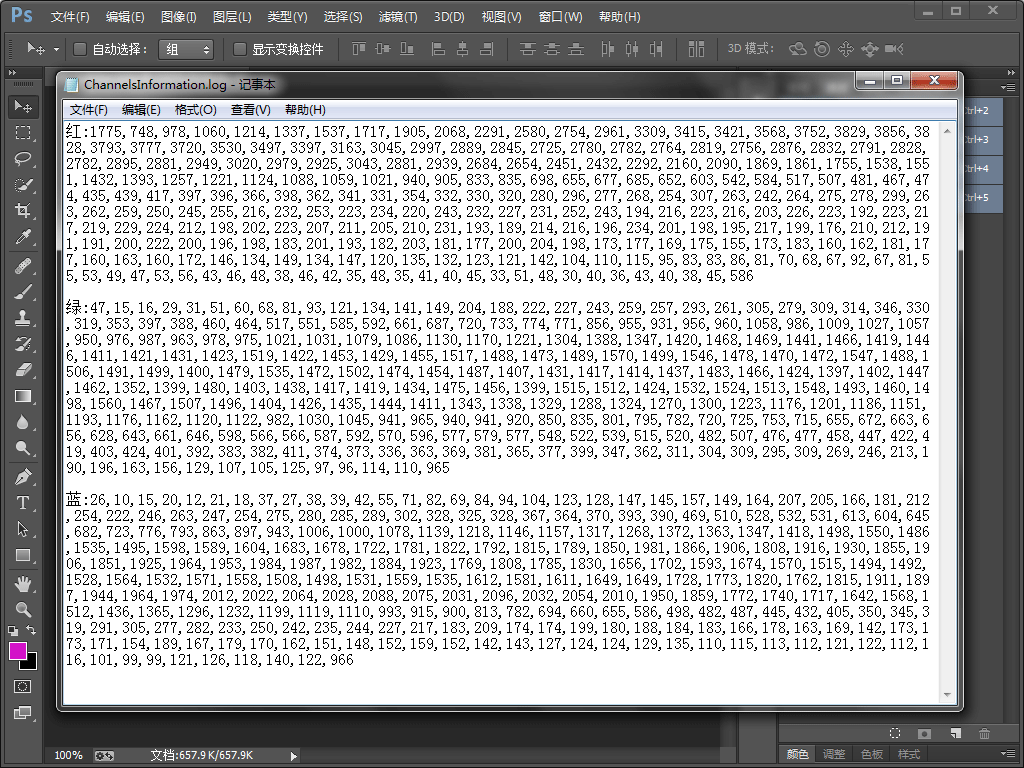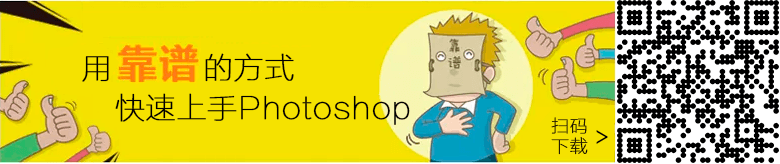将通道信息写入文本文件
相关课程链接:《神奇的Photoshop自动化课程》
本节将演示如何使用脚本,将通道信息写入文本文件。首先创建一个空白的脚本文档,并保存在硬盘上某个位置。
首先创建一个空白的脚本文档,并保存在硬盘上某个位置。
接着输入脚本代码:
//定义一个变量[fileOut],表示硬盘上某个路径的文件。通道的文本信息将写入到这个文件。
var fileOut = new File("E:\\ChannelsInformation.log");
//设置文件的操作模式为写入模式。
fileOut.open("w", "TEXT", "????");
//通过[document]对象的[channels]属性,获得当前图像的所有通道。
var channels = app.activeDocument.channels;
//定义一个变量[count],表示通道的数量。
var count = channels.length;
//构建一个循环语句,用来遍历所有的通道。
for(var i=0; i<count; i++)
{
//将通道的名称和通道的直方图拼接在一起,并写入到文本文件里。
fileOut.write(channels[i].name + ":" + channels[i].histogram + "\r\n\r\n");
}
//文件写入成功后,关闭文件的输入流。
fileOut.close();
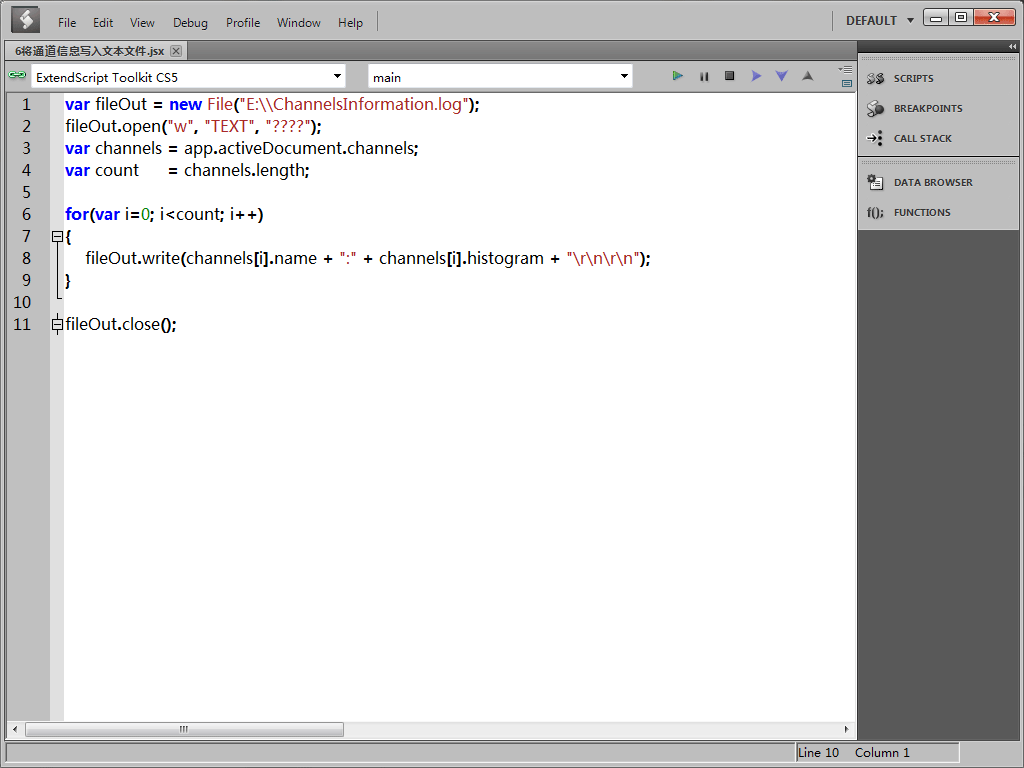
我们的脚本已经编写完成,把它保存下来。
然后切换到Photoshop。
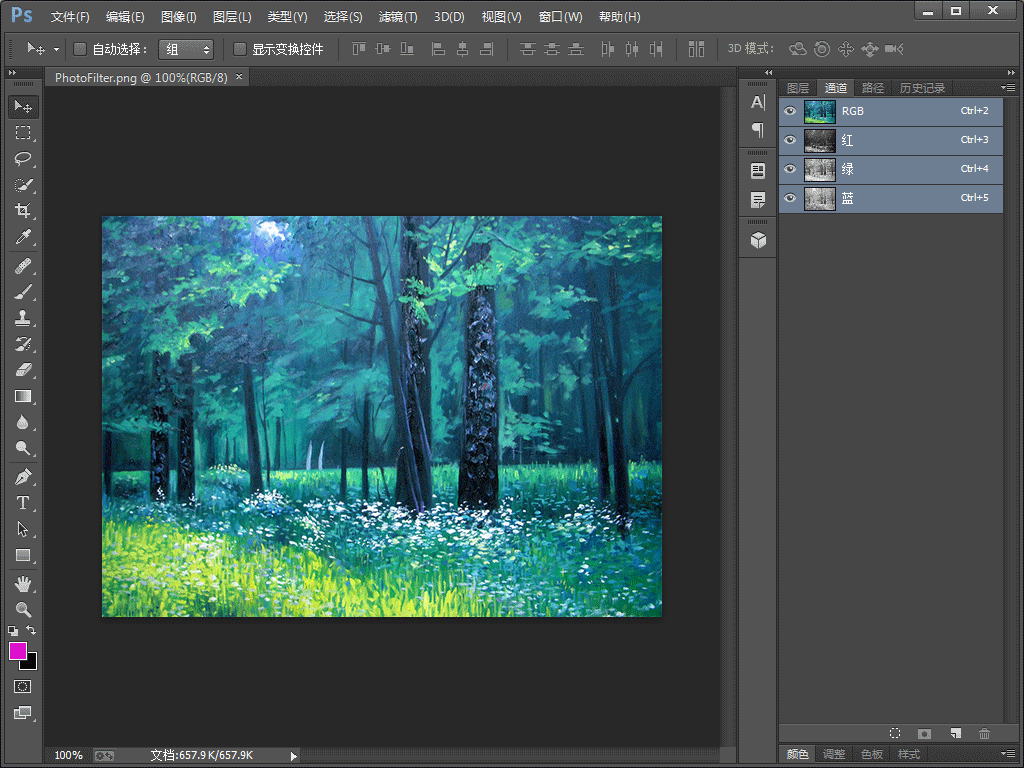
接着依次点击[文件] > [脚本] > [浏览],打开刚刚保存的脚本文件。
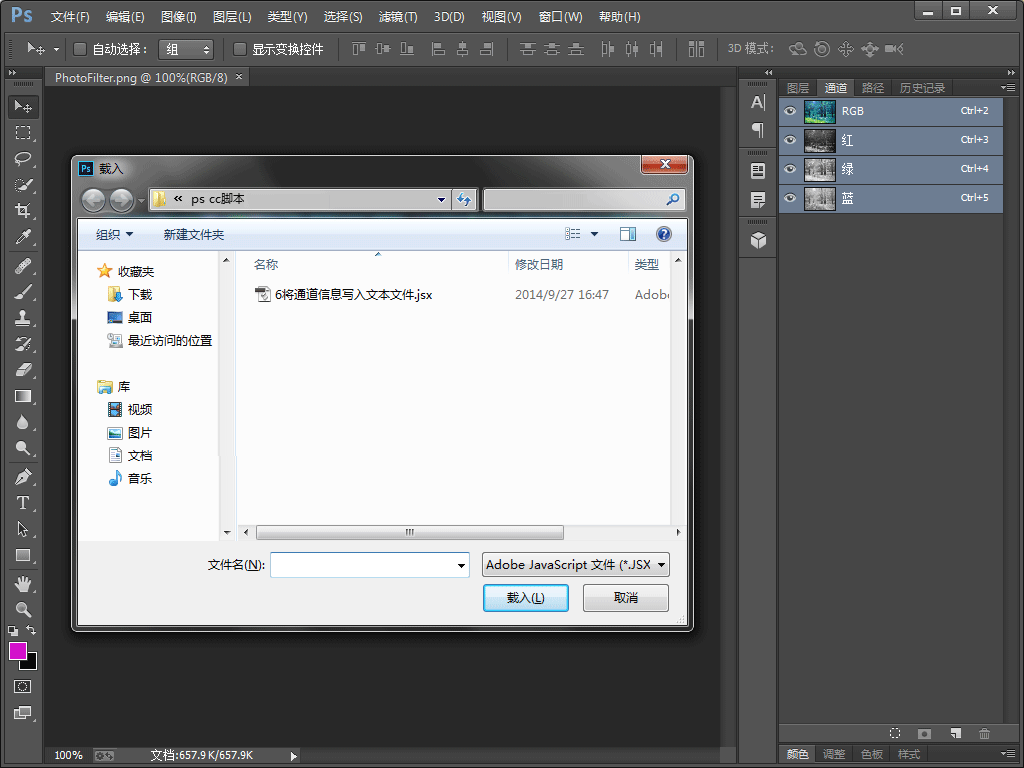
在弹出的[载入]窗口中,直接双击脚本名称,Photoshop将直接调用并执行该脚本。
脚本执行完成后,打开文件生成的目录。
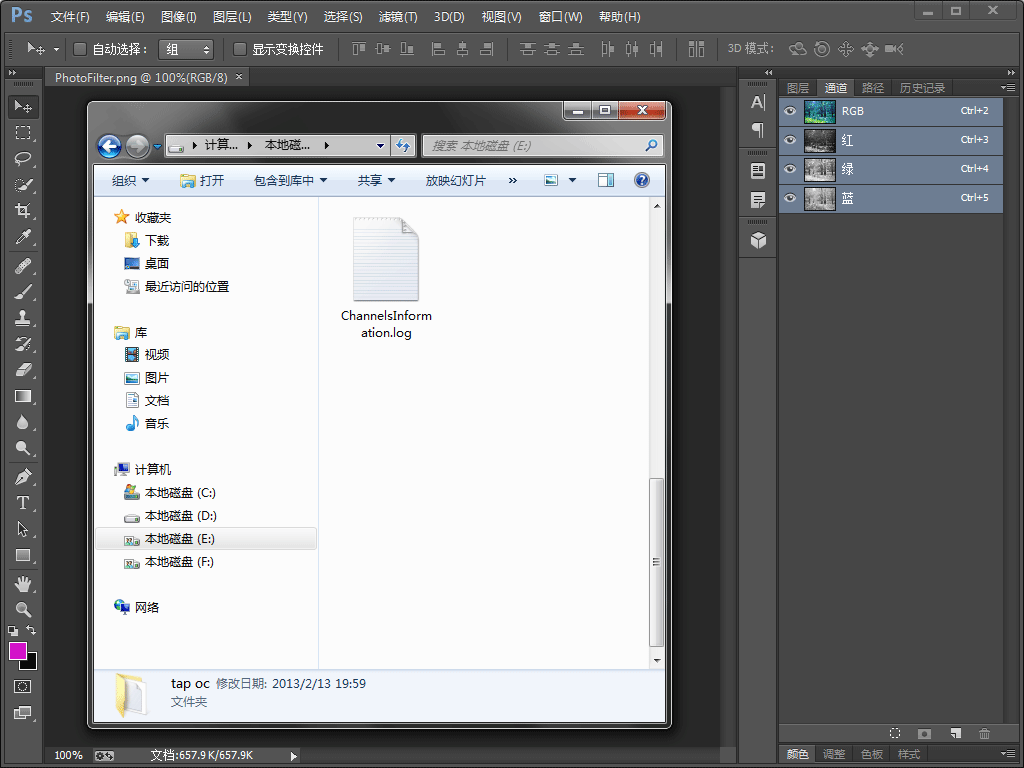
双击生成的logo文件,查看文件内容。